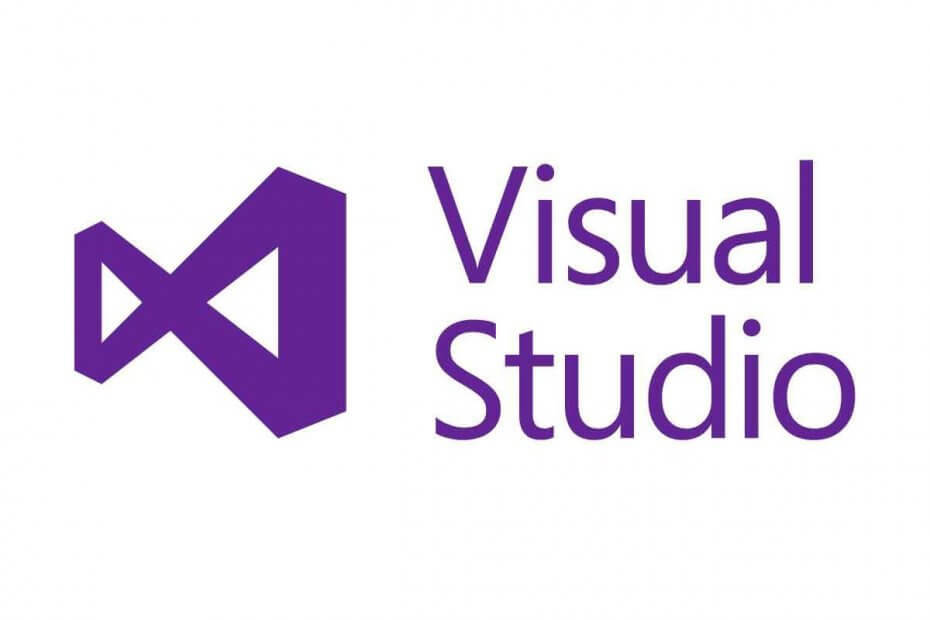Elektrik kesintisi, donanım arızasına ve veri bozulmasına neden olabilir
- Bir elektrik kesintisinden sonra sabit sürücünüz BIOS'ta algılanmazsa bozulmuş veya zarar görmüş olabilir.
- Bunu düzeltmenin ilk adımı, bilgisayarınızı kapatmak ve ana kart ile sabit sürücü arasındaki bağlantıyı kontrol etmektir.

XİNDİRME DOSYASINI TIKLAYARAK KURULUM
Bu yazılım yaygın bilgisayar hatalarını onaracak, sizi dosya kaybından, kötü amaçlı yazılımdan, donanım arızasından koruyacak ve bilgisayarınızı maksimum performans için optimize edecektir. PC sorunlarını düzeltin ve virüsleri şimdi 3 kolay adımda kaldırın:
- Restoro PC Onarım Aracını İndirin Patentli Teknolojilerle gelen (patent mevcut Burada).
- Tıklamak Taramayı Başlat PC sorunlarına neden olabilecek Windows sorunlarını bulmak için.
- Tıklamak Hepsini tamir et bilgisayarınızın güvenliğini ve performansını etkileyen sorunları gidermek için.
- Restoro tarafından indirildi 0 bu ay okuyucular
sabit diskler
bilgisayarda veri depolamaktan sorumlu oldukları için bilgisayarın en temel ve hassas bileşenlerinden biridir. Elektrik kesintisi, ne yazık ki, sabit disklerin zarar görmesinin en yaygın yollarından biridir.Bu kılavuzda, bir elektrik kesintisinden sonra HDD sorunlarının belirtilerini ve bunlarla başa çıkmanın yollarını tartışacağız.
Bir elektrik kesintisinden sonra HDD sorunlarının belirtileri nelerdir?
Bir elektrik kesintisinden sonra sabit sürücünüzün algılanmadığına bakmanız gereken birkaç işaret vardır ve en yaygın olanlardan bazıları şunlardır:
- bilgisayar başlamıyor – Söz konusu sabit sürücü, bilgisayarınızın birincil depolama alanıysa ve elektrik kesintisi nedeniyle zarar görmüşse, bilgisayar açılmaz.
- Disk önyükleme hatası – Bilgisayarı başlattığınızda ekranınızda bir disk önyükleme hatası hata mesajı görürseniz, sabit diskiniz zarar görmüş olabilir.
- Veriler bozuk – Bir elektrik kesintisinden sonra bilgisayarınızdaki dosya ve klasörlerinize erişemiyorsanız, sabit sürücünüz düzgün çalışmıyor olabilir.
- Yavaş performans – Yavaş performansın ve sık sık çökmelerin nedenlerinden biri, hasarlı bir sabit sürücüdür.
- tıklama sesi – Bilgisayarınız başladığında bir gıcırtı veya tıklama sesi duyarsanız, bu sabit sürücü hasarının bir işareti olabilir.
- S.M.A.R.T hatası – Sabit sürücü hasar görmüşse, bir teşhis aracı veya CHSDSK komutu çalıştırırken bir hata alırsınız.
Bir elektrik kesintisinden sonra sabit sürücü sorunlarını çözmek için ne yapabilirim?
Diğer sorun giderme adımlarına geçmeden önce lütfen şu ön kontrolleri yapın:
- Güç kaynağını, güç kablosunu ve voltajı kontrol edin.
- Bilgisayarı kapatın, kasayı çıkarın ve tüm bağlantıları kontrol edin. Sabit sürücüyü çıkarın ve tekrar takın.
- Basmak pencereler + e açmak Dosya Gezgini.
- git bu bilgisayar. Taramak istediğiniz sürücüye sağ tıklayın ve seçin Özellikler.
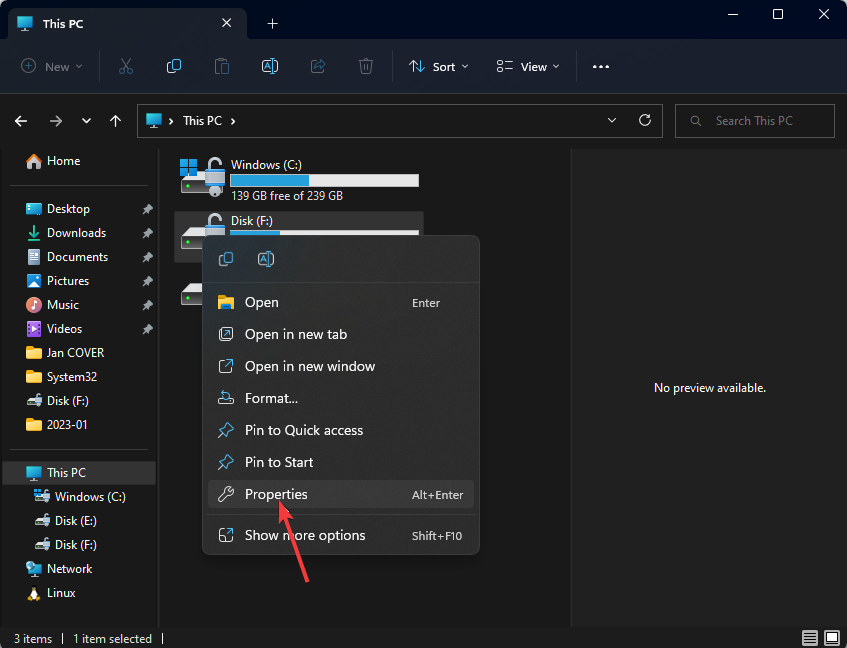
- Şuna geç: Aletler sekmesini bulun Hata kontrolü bölümüne gidin ve tıklayın Kontrol etmek.
- Bir sonraki ekranda, bilgisayarınızı yeniden başlattığınızda bir disk kontrolü planlamanız istenecektir. Tıklamak Evet.
- Disk kontrolü için bilgisayarınızı yeniden başlatın.
2. CHKDSK komutunu çalıştırın
- basın pencereler anahtar türü CMDve tıklayın Yönetici olarak çalıştır.

- Aşağıdaki komutu yazın, C'yi taramak istediğiniz sürücüyle değiştirin ve Enter'a basın:
chkdsk C: /f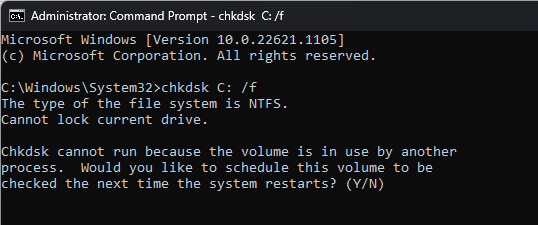
- İstendiğinde şunu yazın Y Disk kontrolünü başlatmak için.
- Windows 11'de C ve D Sürücüsünü Birleştirme: 3 Adımda Nasıl Yapılır?
- Farede Açı Yakalama Nedir ve Neden Etkinleştirmelisiniz?
- UiSeAgnt.exe: Nedir ve Devre Dışı Bırakmalı mıyım?
- Düzeltme: Windows 10'da Yeni Bir Bölümleme Hatası Oluşturamadık
- Windows 10'da Sürücünün Kilidini Açma: Bir Kilidi Kaldırmanın 5 Yolu
3. BIOS Ayarlarını Kontrol Edin
- Basmak pencereler + BEN açmak Ayarlar.
- git Sistem, ardından tıklayın İyileşmek.
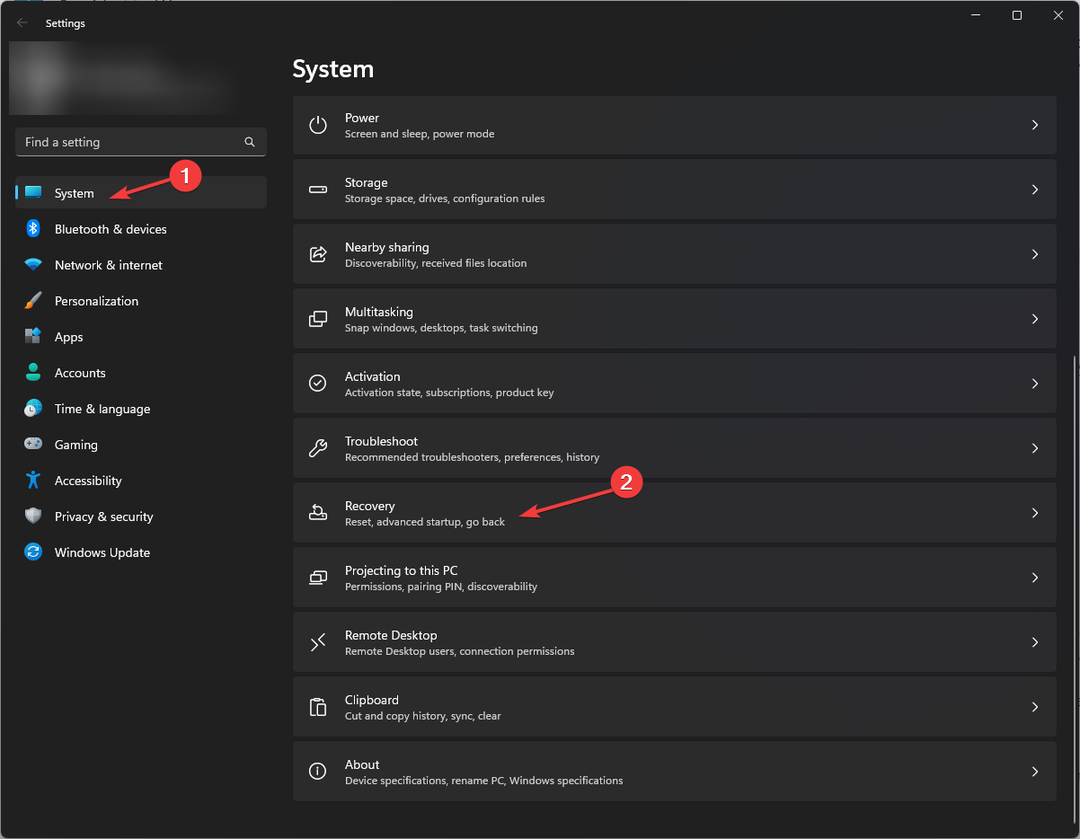
- Şimdi yanında Gelişmiş başlangıç seçenek, tıklayın Şimdi yeniden başlat.
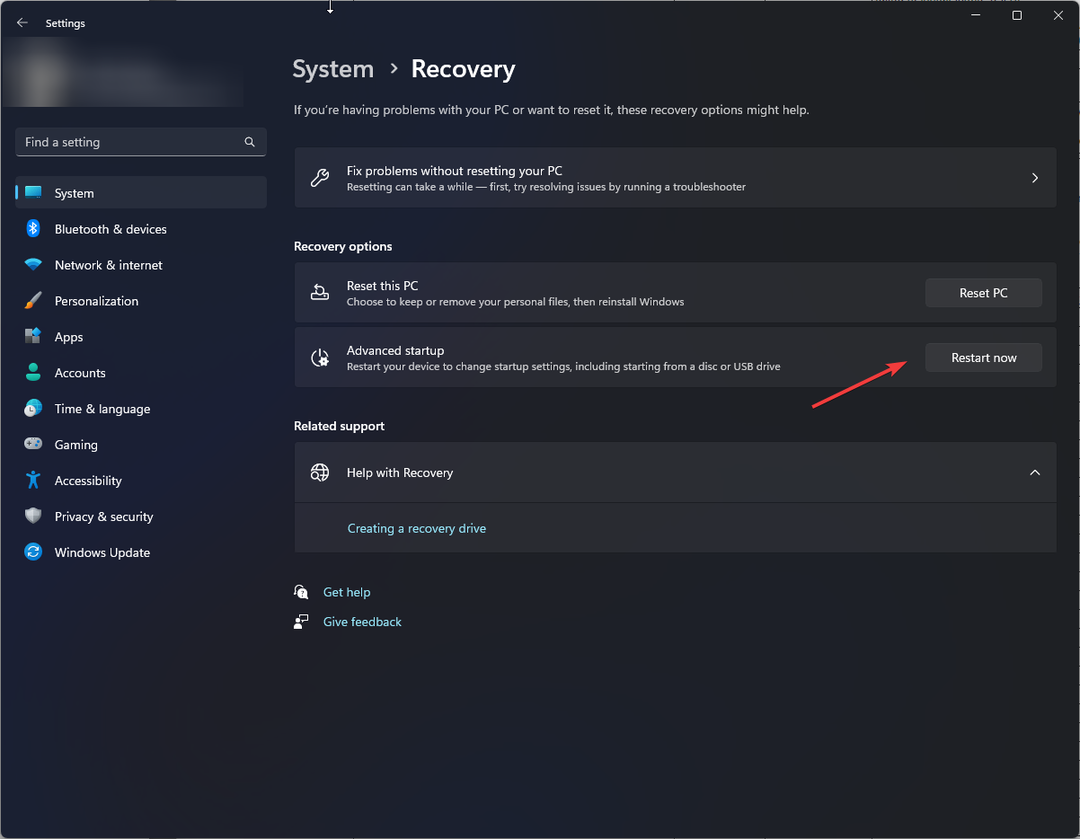
- itibaren Bir seçenek seçin, tıklamak Sorun giderme.
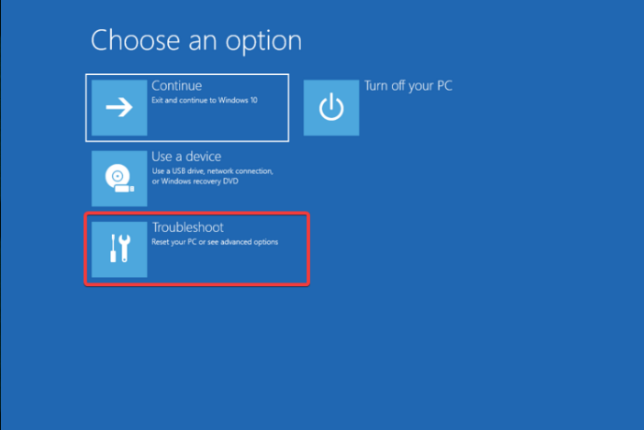
- Bir sonraki pencerede, seçin Gelişmiş seçenekler.
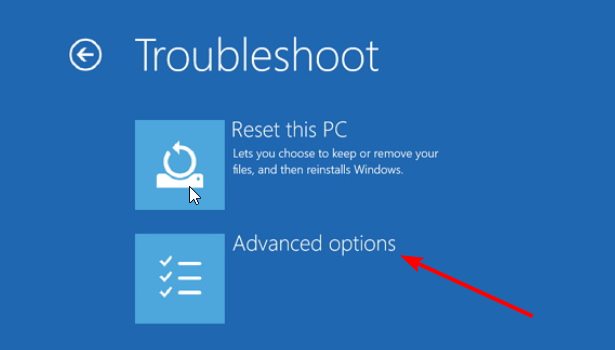
- Sonraki, üzerinde Gelişmiş seçenekler pencere, seç UEFI Donanım Yazılımı Ayarları.
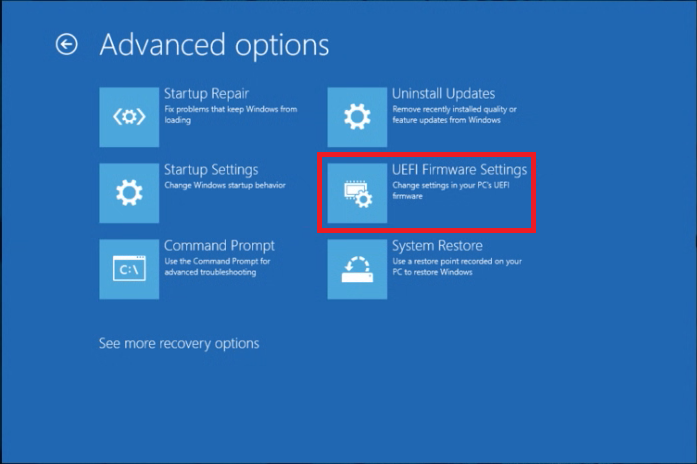
- Şimdi tıklayın Tekrar başlat.
- Bir sonraki ekranda, BIOS yardımcı programına girmek için uygun seçeneği seçin.
- Sabit sürücü ayarlarını kontrol edin ve sürücünün birincil önyükleme seçeneği olduğundan emin olun.
4. Başka bir bilgisayarda kontrol edin
Hiçbir şey sizin için işe yaramadıysa, sabit sürücüyü çıkarın ve başka bir bilgisayarda kullanmayı deneyin. Diğer bilgisayar sabit sürücüyü algılarsa, sorun kullandığınız bilgisayarda olabilir.
5. Sabit sürücüyü değiştirin
Sabit disk başka bir bilgisayarda algılanmazsa, sabit sürücüyü değiştir çünkü sabit sürücü zarar görmüş.
Güvenilir üçüncü taraf kullanmak en iyisi olacaktır. kurtarma yazılımı bozuk sürücüdeki verileri kurtarmak için. Kurtarıldıktan sonra, bu verileri yeni sürücüye aktarabilirsiniz.
Sabit diskler elektrik kesintilerinden kaynaklanan hasarlara karşı hassas olduğundan, hasarın düzeyini anlamak ve sorunu buna göre çözmek çok önemlidir.
HDD sorunları hakkında herhangi bir sorunuz veya endişeniz varsa, bunları aşağıdaki yorumlarda belirtmekten çekinmeyin.
Hâlâ sorun mu yaşıyorsunuz? Bunları bu araçla düzeltin:
SPONSORLU
Yukarıdaki öneriler sorununuzu çözmediyse, bilgisayarınızda daha derin Windows sorunları olabilir. Öneririz bu PC Onarım aracını indirme (TrustPilot.com'da Harika olarak derecelendirildi) bunları kolayca ele almak için. Kurulumdan sonra, sadece tıklayın Taramayı Başlat düğmesine ve ardından düğmesine basın Hepsini tamir et.
![Çevrimiçi özel ders ve öğretim için 5 beyaz tahta [2021 Kılavuzu]](/f/644b31e51d5fa3e17849a3160b99c9ad.jpg?width=300&height=460)